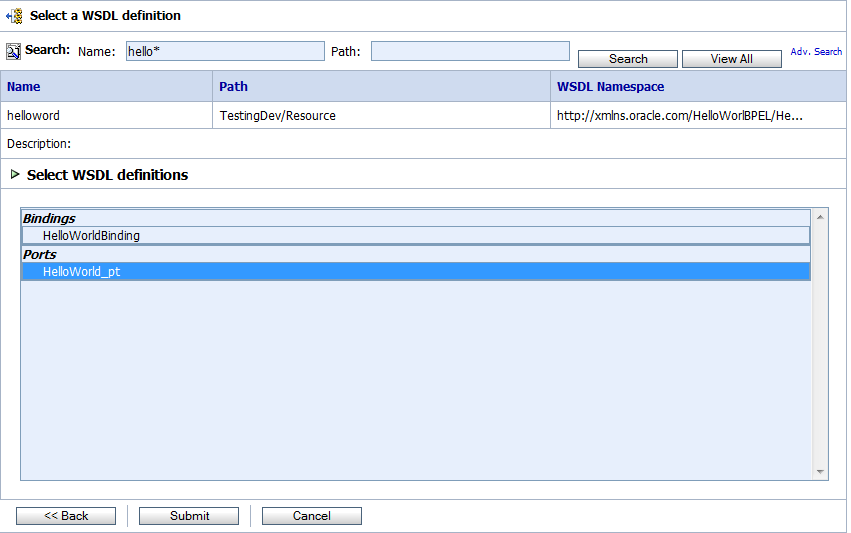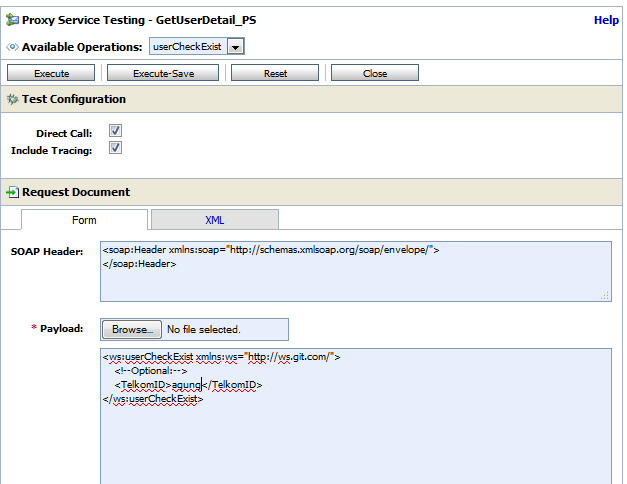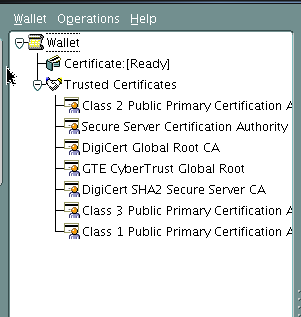Artikel ini menjelaskan cara membuat domain untuk Weblogic server. Untuk Installasi weblogic bisa di lihat di sini. Berikut langkah - langkah nya :
- Pindah ke direktori $MIDDLEWARE_HOME/oracle_common/bin
- Jalankan sh config.sh
- Tampilan GUI akan muncul (Jika menggunakan Xmin atau Xclock)
- Tampilan awal, pilih "Create a new Weblogic domain"
- Pilih "generate domain configured automatically"
- Tentukan Domain home, berdasarkan Domain home berada di dalam direktori/u01/app/oracle/admin/$domain_name/aserver
- Tentukan username dan password
- Pilih "production mode"
- pilih "Admin server, manage server, cluster and machines"
- isi nama server, listen address, dan listen port untuk admin server
- create manage server (sebagai contoh 4 buah manage server). Isi nama, listen address, dan listen port untuk masing-masing server
- create cluster
- assign manage server yang telah di buat sebelumnya ke cluster yang telah dibuat sebelumnya
- untuk machine. Pilih unix machine, create machinenya (sebagai contoh 5). Isi nama machine, listen address, dan listen port. Pembagiannya sebagai berikut :adminhost -> admin serverhost1 -> manage server 1host2 -> manage server 2host3 -> manage server 3
- Domain sudah ter-create